ДНС-адрес – ключевой элемент работы компьютера в сети Интернет. Это уникальный идентификатор, который используется для определения расположения веб-сайтов и других ресурсов. Однако иногда возникают ситуации, когда компьютер не может найти DNS-адрес, что приводит к проблемам с доступом в Интернет и обмену информацией. В этой статье мы рассмотрим несколько причин, по которым это может происходить и возможные способы решения данной проблемы.
Одной из основных причин невозможности найти DNS-адрес является неполадка в сети. Вследствие технических проблем, недостаточного сигнала или дефектов оборудования, компьютер может потерять связь с DNS-сервером, который необходим для перевода доменных имен в соответствующие IP-адреса. В таких случаях рекомендуется проверить подключение к интернету, убедиться в правильности настроек сети и провести диагностику оборудования.
Еще одной причиной может быть блокировка DNS-адреса провайдером интернет-услуг. В некоторых случаях провайдеры могут намеренно ограничивать доступ к определенным сайтам или сервисам, изменяя DNS-запросы или перенаправляя их на другие адреса. Это может произойти по решению правительства, в рамках борьбы с пиратским контентом или злонамеренными сайтами. В этом случае возможны два варианта: обратиться к провайдеру с просьбой о разблокировке или использовать альтернативные пути доступа к информации.
Устранение проблем с DNS-адресом
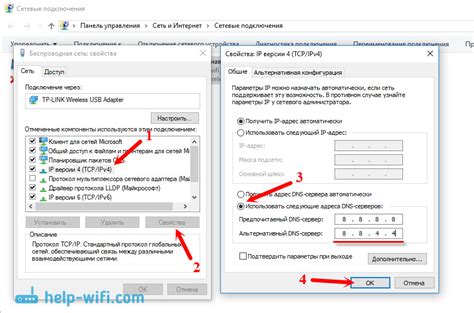
В случае, когда ваш компьютер не может найти DNS-адрес, существует несколько шагов, которые вы можете предпринять для устранения проблемы. Обратите внимание, что это лишь общие рекомендации, и в каждом конкретном случае может потребоваться индивидуальный подход.
Проверьте подключение к интернету: убедитесь, что ваш компьютер имеет доступ к интернету. Попробуйте открыть другие веб-сайты или выполнить поиск в интернете для проверки связи.
Проверьте настройки DNS: убедитесь, что ваш компьютер правильно сконфигурирован для использования DNS-серверов. Проверьте настройки сетевого адаптера и убедитесь, что они соответствуют рекомендациям вашего интернет-провайдера.
Перезагрузите ваш маршрутизатор или модем: иногда проблемы с DNS-адресом могут быть вызваны временными сбоями в работе сетевого оборудования. Попробуйте перезагрузить ваш маршрутизатор или модем, чтобы обновить сетевые настройки.
Используйте альтернативные DNS-серверы: если проблема с DNS-адресом сохраняется, попробуйте использовать альтернативные DNS-серверы. Например, вы можете настроить ваш компьютер на использование общедоступных DNS-серверов, таких как Google Public DNS или OpenDNS.
Проверьте наличие блокировок: некоторые сетевые администраторы или интернет-провайдеры могут блокировать доступ к определенным DNS-адресам. Проверьте, не существуют ли подобные ограничения в вашей сети.
Обратитесь за помощью: если все вышеперечисленные действия не помогли устранить проблему с DNS-адресом, рекомендуется обратиться за помощью к специалисту по компьютерным сетям или своему интернет-провайдеру.
Устранение проблем с DNS-адресом может быть сложной задачей, но последовательное выполнение указанных шагов может помочь вам решить данную проблему. Постепенно проверяйте каждый компонент вашей сети и ищите возможные неисправности.
Проверка интернет-подключения

Прежде чем решать проблему с DNS-адресом компьютера, важно убедиться в наличии стабильного интернет-подключения. Вот несколько простых шагов, которые помогут вам проверить его:
1. Подключение к сети
Убедитесь, что ваш компьютер правильно подключен к сети. Убедитесь, что все кабели подключены должным образом и нет никаких физических проблем.
2. Проверка Wi-Fi
Если вы используете беспроводное подключение, убедитесь, что Wi-Fi на вашем компьютере включен и правильно настроен. Проверьте, нет ли проблем с роутером или точкой доступа к Wi-Fi.
3. Пингование
Попробуйте выполнить команду «ping» в командной строке, чтобы проверить связь с другими устройствами и серверами. Если пинг завершается успешно, значит, проблема может быть связана только с DNS-адресом.
4. Использование другого устройства
Если у вас есть другое устройство (например, смартфон или планшет), попробуйте подключить его к той же сети и проверить интернет-подключение. Если другое устройство работает нормально, значит, проблема, скорее всего, в вашем компьютере.
Если все вышеперечисленные шаги не помогли вам найти причину проблемы с DNS-адресом, возможно, стоит обратиться к провайдеру интернета или администратору сети для получения помощи.
Проверка DNS-настроек
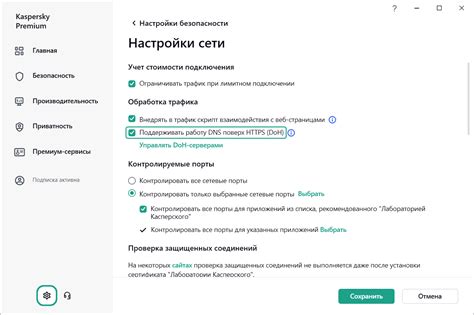
Проблемы с доступом к интернету могут возникать из-за неправильной настройки DNS-серверов. DNS (Domain Name System) отвечает за преобразование доменных имен в соответствующие IP-адреса компьютеров. Если компьютер не может найти DNS-адрес, то это может быть причиной недоступности или медленной загрузки веб-страниц.
Для проверки DNS-настроек можно воспользоваться командной строкой. Нажмите Win + R, чтобы открыть окно "Выполнить", затем введите "cmd" и нажмите Enter. В открывшемся окне командной строки введите команду "ipconfig /all" и нажмите Enter. Эта команда покажет информацию о сетевых адаптерах, включая настройки DNS.
Убедитесь, что в настройках DNS есть правильный адрес. Он должен соответствовать требованиям вашего интернет-провайдера или сетевого администратора. Если адрес неправильный, то необходимо его изменить.
Также следует убедиться, что DNS-серверы доступны. Попробуйте выполнить команду "ping", чтобы проверить доступность DNS-серверов. Например, введите "ping 8.8.8.8" и нажмите Enter. Если ответ получен успешно, значит DNS-сервер доступен.
Если настройки DNS правильные и DNS-серверы доступны, но проблема все еще существует, то возможно проблема в других аспектах сетевого подключения. В этом случае рекомендуется обратиться к специалистам по сетевым вопросам или связаться с интернет-провайдером для дальнейшей помощи.
Устранение блокировки DNS-серверов
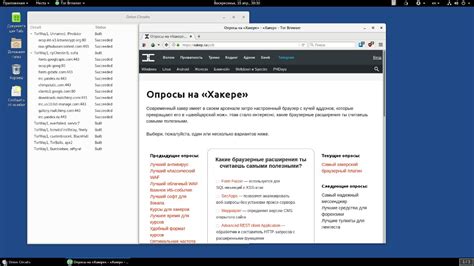
DNS-серверы играют важную роль в установлении соединения между компьютером и интернетом. Когда компьютер не может найти DNS-адрес, это может быть вызвано блокировкой DNS-сервера. В данной статье мы рассмотрим несколько способов устранения блокировки DNS-серверов.
1. Изменение DNS-настроек
Первым шагом в устранении блокировки DNS-серверов может быть изменение настроек DNS на вашем компьютере. В Windows вы можете изменить DNS-настройки через панель управления. В ОСX и Linux вы можете воспользоваться командной строкой для изменения DNS-настроек. Здесь вам может потребоваться знание IP-адресов надежных и доступных DNS-серверов.
2. Использование виртуальной частной сети (VPN)
VPN-сервисы позволяют вам обходить блокировку DNS-серверов, анонимно и безопасно подключаться к интернету. Установите VPN-клиент на ваш компьютер и выберите сервер, находящийся в надежной юрисдикции. После установки и подключения к VPN вы сможете обойти блокировку DNS-серверов и получить доступ к интернету без проблем.
3. Использование альтернативных DNS-серверов
Если ваш провайдер блокирует DNS-серверы, вы можете попробовать использовать альтернативные DNS-серверы, которые предлагают такие компании, как Google или Cloudflare. Чтобы изменить настройки DNS и использовать альтернативные DNS-серверы, вам нужно будет следовать инструкциям, предоставленным соответствующими компаниями.
4. Обращение к центру поддержки провайдера
Если все вышеперечисленные методы не помогли устранить блокировку DNS-серверов, вы можете обратиться к центру поддержки своего провайдера интернета. Уведомите провайдера о проблеме и запросите помощь в устранении блокировки DNS-серверов. Они могут предоставить дополнительные настройки или советы, которые помогут вам восстановить соединение с интернетом.
Устранение блокировки DNS-серверов может потребовать некоторых технических навыков. Если у вас возникли затруднения, рекомендуется обратиться за помощью к специалисту в области информационных технологий.
Проверка файрволла и антивируса

Если компьютер не может найти DNS-адрес, одной из возможных причин может быть блокировка со стороны файрволла или антивирусного программного обеспечения. Файрволл может ограничивать доступ к определенным сетевым ресурсам, включая DNS-серверы.
Чтобы проверить, не блокирует ли файрволл доступ к DNS-серверу, необходимо просканировать настройки и правила файрволла. Убедитесь, что DNS-серверы не добавлены в список заблокированных адресов или что нет правил, запрещающих обращение к ним.
Также стоит проверить настройки антивирусного программного обеспечения. Некоторые антивирусные программы могут блокировать доступ к DNS-серверам, если считают, что они являются потенциальной угрозой безопасности. Проверьте настройки антивирусной программы и убедитесь, что доступ к DNS-серверам разрешен.
Если файрволл или антивирусное программное обеспечение блокируют доступ к DNS-адресам, отключите соответствующую функцию либо добавьте их в список исключений. После этого компьютер должен снова иметь возможность найти DNS-адреса и установить соединение с нужными ресурсами в интернете.